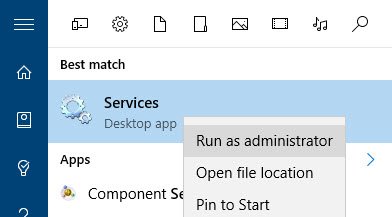Cara menghapus Windows 10 Update Cache | Tutorial delete Windows 10 Update Cache untuk menambah ruang Harddisk | Selamat Pagi sahabat ForGuides, kali ini saya akan memberikan sedikit Tips tentang windows 10 untuk anda, mungkin disk C anda menjadi bertambah saat update dan mungkin anda berfikir itu adalah file Update tapi mungkin saja ada bekas cache yang tersisa dan tidak terhapus. oleh karena itu saya disini akan memberikan Tips yang bisa anda coba dirumah.
Setiap kali Anda memperbarui sistem anda, Windows akan secara otomatis akan menyimpan semua file cache update instalasi Windows. Meskipun ini mungkin terlihat aneh, ini membantu dalam banyak situasi di mana Anda dipaksa untuk mengajukan permohonan kembali update Windows. Menggunakan file cache, Windows dapat mengajukan permohonan kembali update tanpa benar-benar men-download mereka lagi.
Sebagus itu, folder Windows update cache dapat tumbuh dalam ukuran dan mengkonsumsi semua ruang hard drive yang berguna. Tentu saja, ini benar-benar tergantung pada jumlah update dan ukuran mereka. Dalam kasus tersebut, membersihkan update cache Windows dapat membantu Anda memperoleh kembali kehilangan ruang hard drive. Selain itu, membersihkan cache pembaruan juga membantu dalam situasi di mana file update rusak. Berikut adalah bagaimana Anda dapat menghapus update cache Windows dalam Windows 10.
Cara menghapus Windows 10 Update Cache
Membersihkan update cache pada Windows mudah, tapi tidak sesederhana seharusnya. Meskipun kita dapat menggunakan Utility Disk Cleanup, itu mungkin tidak menghapus cache pembaruan sepenuhnya, jadi kita akan menggunakan metode manual.
Untuk memulai, kita perlu menghentikan layanan Windows update sebelum kita dapat menghapus cache pembaruan. Untuk melakukan itu, mencari “Services” di menu Start dan membukanya. Jika Anda menggunakan sistem Anda sebagai pengguna standar, kemudian buka sebagai administrator menggunakan menu klik kanan.

Setelah jendela Services telah dibuka, menemukan layanan “Windows Update,” klik kanan di atasnya dan kemudian pilih opsi “Stop.” Tindakan ini menghentikan layanan update Windows.

Setelah menghentikan layanan, tekan “Win + R,” masukkan kata “C:\Windows\SoftwareDistribution\” dan tekan tombol Enter. Ini adalah folder di mana Windows menyimpan semua file yang terkait dengan update Windows.
Setelah anda berada di folder ini, buka folder “Download“, pilih semua file di dalamnya dan hanya tekan tombol Delete pada keyboard untuk menghapus semua file. Anda mungkin akan diminta untuk izin administrator; cukup klik pada tombol “Lanjutkan” untuk menyelesaikan prosedur.
Jika Anda ingin mendapatkan beberapa ruang lebih, Anda juga dapat menghapus file di dalam folder “DeliveryOptimization“. Sebelum Anda dapat melakukan itu, Anda perlu menonaktifkan fitur Windows Delivery Optimization. Untuk melakukan itu, mencari “Check for Updates” di menu Start dan membukanya.
Dalam “Update and Security” jendela, klik pada link “Advanced Options” di halaman Windows Update.
Setelah jendela Advanced Options telah dibuka, klik pada “Choose how updates are delivered” link.
Tindakan di atas akan membawa Anda ke jendela pengaturan Delivery Optimization. Di sini, beralih tombol untuk mematikan fitur Windows Delivery Optimization.
Setelah mematikan fitur Optimization Pengiriman, tekan “Win + R,” masukkan path folder “C:\Windows\SoftwareDistribution\DeliveryOptimization” dan tekan tombol Enter.
Di sini, di folder ini, pilih semua file dan folder menggunakan shortcut keyboard “Ctrl + A” dan tekan tombol Delete pada keyboard Anda. Tindakan ini akan menghapus semua file dalam folder tersebut.
Jika Anda ingin, Anda dapat memeriksa ukuran semua file dan folder dengan mengklik kanan dan memilih opsi “Properties.” Dalam kasus saya, file dan folder dalam jumlah folder Delivery Optimization hampir 7GB.
Setelah Anda selesai dengan segala sesuatu, kembali ke jendela Services, klik kanan pada “Windows Update” layanan dan pilih opsi “Start.” Tindakan ini akan memulai layanan jika belum.
sekian artikel berjudul “Cara menghapus Windows 10 Update Cache”, jika ada yang ingin ditanyakan silakan dikomentar.
referensi :
- maketecheasier.com